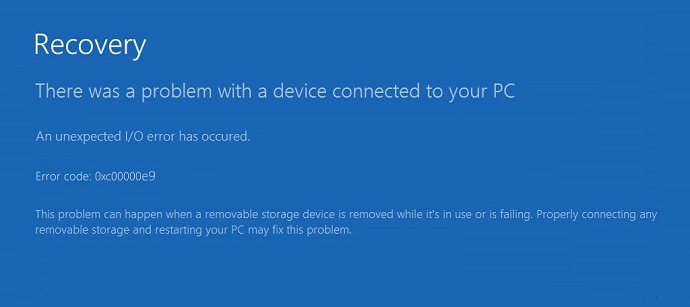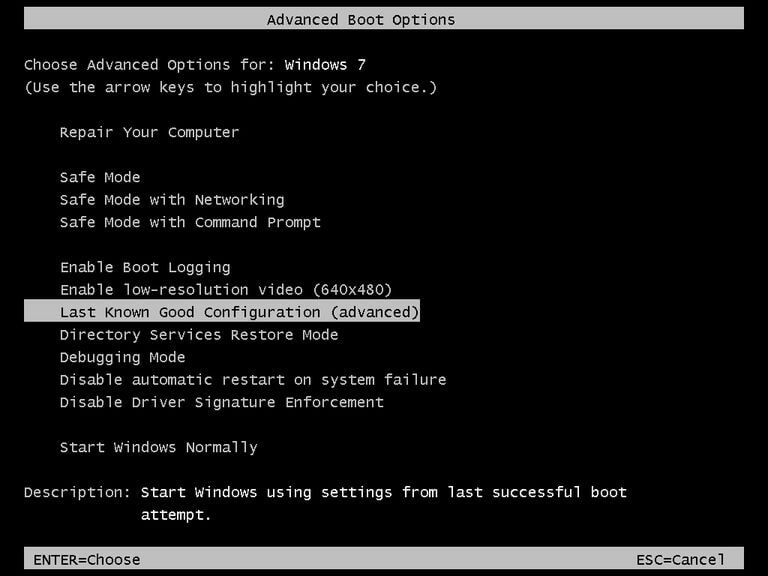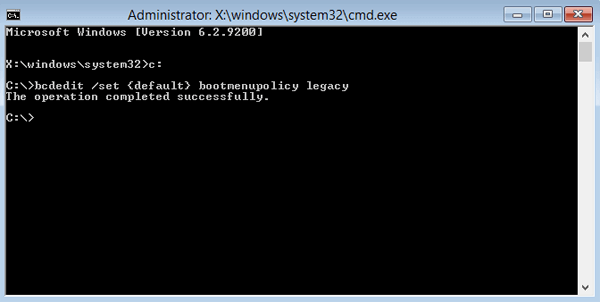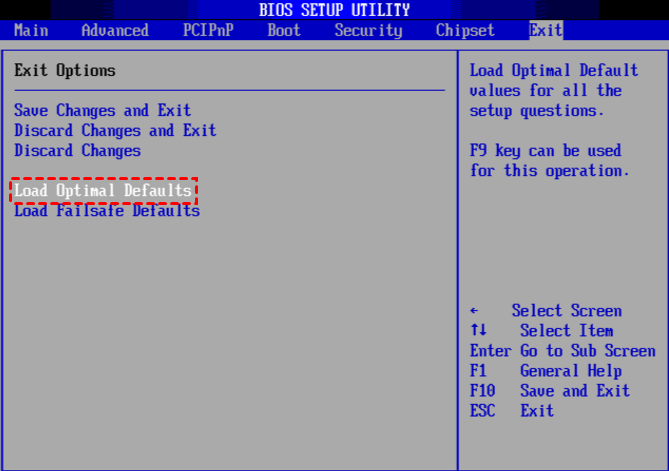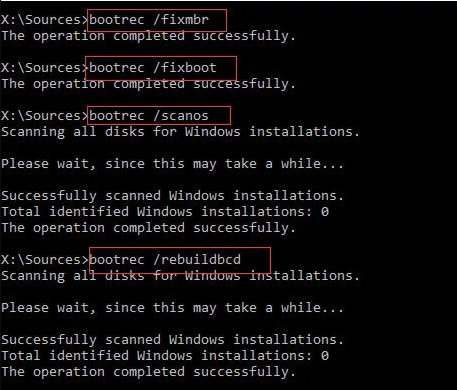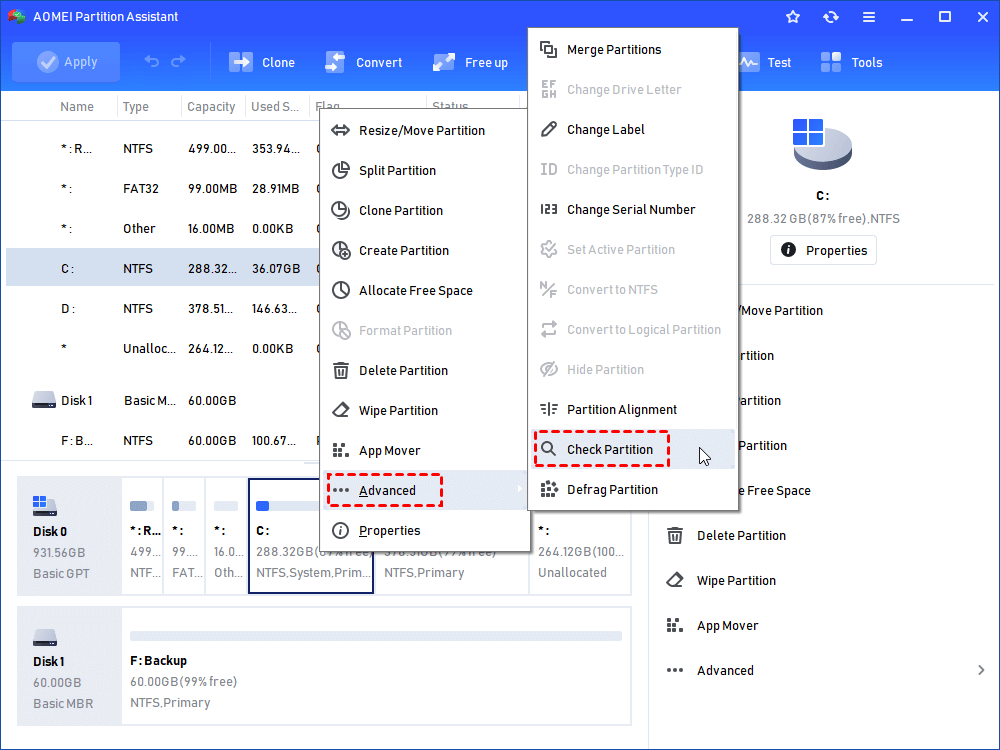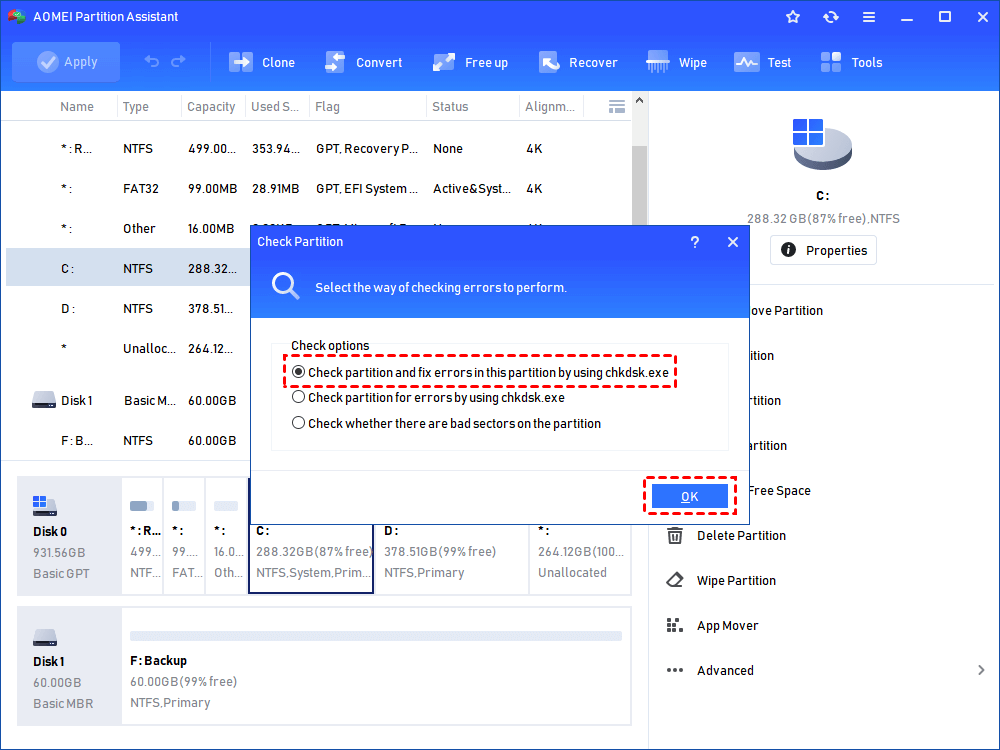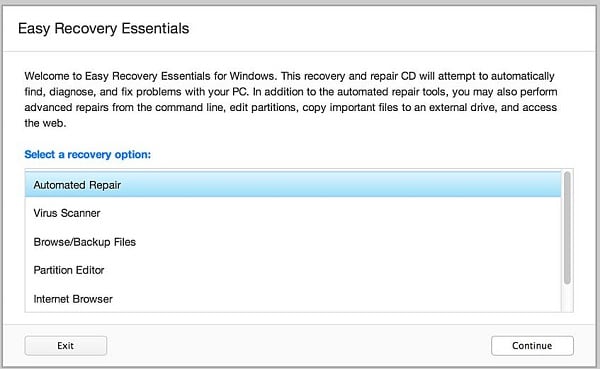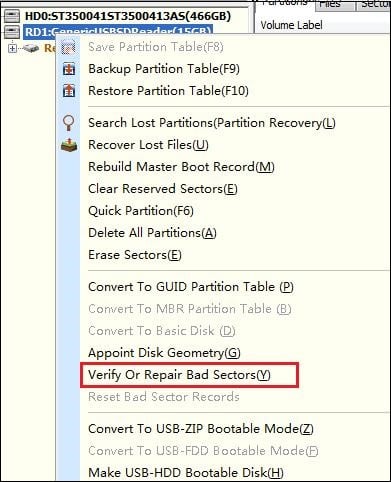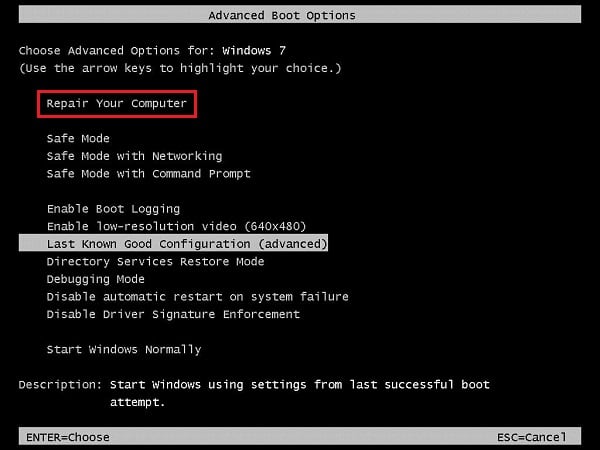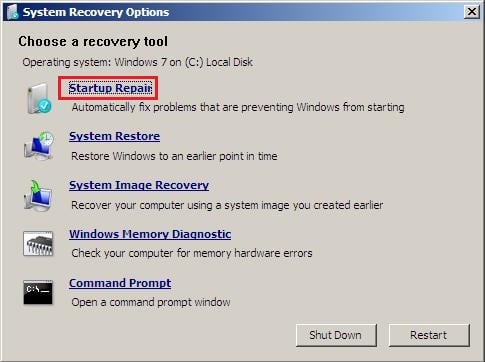An unexpected error has occurred что делать виндовс 10
Исправить ошибку 0xc00000e9 при загрузке Windows 10
При загрузке Windows 10, в редких случаях установке, пользователь может столкнуться с ошибкой 0xc00000e9 на синем экране. Код 0xc00000e9 очень обширный, что затрудняет для многих своим решением, так как ошибка может звучать по вводу-выводу устройства An unexpected I/O error has occurred или Boot\BCD связанная с загрузочной записью.
Виновником ошибки 0xc00000e9 является повреждение загрузчика, жесткий HDD\SSD диск заблокирован или на нем присутствуют поврежденные сектора, что не дает записываться файлам. Также, включенное в системе EFS или Bitlocker шифрование, могут блокировать запись/чтение на диске или флешке. В редких случаях, могут сбиться параметры SATA в BIOS.
В этой инструкции о том, как исправить и что делать, когда появляется код ошибки 0xc00000e9 с проблемой подключения устройства ввода-вывода An unexpected I/O error has occurred или имеются проблемы с загрузочной записью Boot\BCD.
1. Устройства USB
Извлеките все устройства USB как флешка, принтер, клавиатура, мышь с USB-портов компьютера или ноутбука, после чего перезагрузите систему. Если ошибка не появится, то проблема в USB устройстве, которое было подключено. Подключайте по очереди, перезагружая систему, чтобы выявить виновника.
Если ошибка при установке Windows 10, то вставьте установочную флшеку в другой USB-порт, желательно в задний.
2. BIOS AHCI
Нажимайте сразу кнопку DEL или F2 при включении компьютера или ноутбука, чтобы попасть в BIOS параметры. Найдите параметр SATA и попробуйте переключить режимы с IDE на AHCI или с AHCI на IDE. Нажмите F10, чтобы сохранить параметры и перезагрузитесь.
Вы также можете сбросить BIOS по умолчанию и проверить устранится ли код ошибки 0xc00000e9. Практически во всех моделях, параметр сброса BIOS находиться в вкладке EXIT.
3. Восстановление при загрузке
Если вы не можете загрузиться на рабочий стол, чтобы попасть в дополнительные параметры, то выключите и включите компьютер 3-5 раза доходя ошибки. Далее вас автоматически перекинет в дополнительные параметры.
Если вы не можете все ровно туда попасть, то создайте установочную флешку Windows 10 и начните установку. Нажмите «Восстановление системы» и вас перебросит в дополнительные параметры.
В дополнительных параметрах выберите «Восстановление при загрузке«. Если это не помогло, то вы можете нажать на «Восстановление системы» и откатить систему на пару дней назад в рабочее состояние при помощи точки восстановления.
Если вышеуказанные методы не помогли, то запустите командную строку (рис. выше) и введите команду ниже, которая исправить ошибки на диске, если они имеются:
Если ошибка в загрузчике Boot\BCD, то в командную строку введите следующие команды, чтобы восстановить загрузочный диск в Windows 10:
An unexpected error has occurred что делать

В этой инструкции подробно о том, чем может быть вызвана неожиданная ошибка ввода-вывода 0xc00000e9 и как её исправить в зависимости от причин возникновения. Если ошибка с этим кодом сообщает о том, что «не удалось загрузить операционную систему, так как файл системного реестра отсутствует или содержит ошибки», используйте методы из этой статьи, лучше — точки восстановления при их наличии: Восстановление реестра Windows 10.
Возникла неожиданная ошибка ввода-вывода 0xc00000e9 — как исправить
Наиболее частой причиной появления ошибки 0xc00000e9 во время загрузки или установки Windows является проблема с работой SATA-устройств или ошибки/неисправности жесткого диска. Чаще всего речь идет о системном жестком диске, но это не всегда так: например, неисправность второго физического диска или DVD-привода также может приводить к такому же результату.
В зависимости от того, при каких условиях возникает «Неожиданная ошибка ввода-вывода» или что предшествовало её появлению, возможны следующие подходы к решению:
Обычно, что-то из перечисленного помогает в решении проблемы, однако, если в вашем случае этого не произошло, возможно, имеет смысл попробовать переустановить Windows на компьютере.
Также учитывайте тот факт, что ошибка может быть и следствием аппаратных проблем с жестким диском, особенное если вы роняли ноутбук, жесткий диск в последнее время часто издавал странные звуки или вам регулярно приходилось экстренно выключать компьютер (из розетки или кнопкой питания) во время работы.
В случае, если описанные сценарии появления ошибки 0xc00000e9 — это не то, что происходит в вашем конкретном случае, опишите, как, в какой системе и при каких условиях проблема проявилась у вас, а я постараюсь подсказать возможное решение.
Что за ошибка 0xc00000e9? И подскажите как её исправить. При установке Windows вылетает ошибка и текст :
This error can be caused by unplugging a removable storage device such as an external USB drive while the device is in use, or by faulty hardware such as a hard drive or CD-ROM drive that is failing. make sure any removable storage is properly connected and then restart your computer.
if you continue to receive this error message, contact the hardware manufacturer.
Status: 0xc00000e9
Info: An unexpected I/O error has occurred. 8 лет
Unexpected error quitting – весьма интересная ошибка. Во-первых, она может проявляться при запуске самых разных программ. Некоторые сталкиваются с ней после установки Windows 7. Другие пользователи сообщают о том, что столкнулись с аналогичной проблемой при запуске Visual Basic. Во-вторых, не всегда эта неприятность прерывает доступ к программе. Если с VB это действительно так, то в случае с Виндой часто достаточно просто закрыть сообщение с ошибкой, чтобы продолжить запуск системы.
Естественно, у людей возникает вопрос, что делать? Мы решили разобраться с этой ситуацией и специально подготовили материал на эту тему.
Что это может означать?
Проблема в том, что точной причины возникновения этой ошибки никто не знает. Перевод на русский язык этой фразы звучит так: «неожиданная ошибка выхода».
И все. Больше никакой дополнительной информации. Иногда в сообщении может присутствовать описание какого-то файла, который якобы отсутствует. Но это – крайняя редкость.
Учитывая все выше описанное, действительно сложно иногда понять – как исправить возникший сбой.
На самом деле решение есть. И мы рассмотрим его в двух отдельных случаях:
Как исправить ситуацию с проблемой запуска Visual Basic?
Итак, предыстория следующая:
Естественно, этот пользователь обратился за помощью к другим – на одном из специализированных форумов. Единственное, что ему посоветовали – выполнить полную переустановку этого продукта. Программа была удалена и установлена заново. Но при попытке входа ситуация полностью повторилась.
Человек начал думать, в чем может быть причина. И вспомнил, что перед первым появлением на экране этого неприятного сообщения у его компьютера начались серьезные проблемы. Пришлось многое восстанавливать и переустанавливать. И вроде все начало работать как раньше. Кроме VB.
Решение было обнаружено совершенно случайно. Пользователь еще раз совершал пересмотр сделанных им самим настроек. И обнаружил, что один из сервисов, который должен быть включен, оказался в неактивном состоянии. После включения ошибка больше не появлялась!
Сама сервисная служба называется так: DCOM Server Application Launcher.
Возможно, эта информация окажется для вас полезной.
Что советуют при проблеме с Windows 7?
Как показывает собранная информация, «Unexpected error quitting» возникает следующим образом:
В качестве ответа на подобный запрос иногда советуется обратить внимание на какие-то драйвера, которые оказываются несовместимыми с используемой системой. Но проблема в том, что ОС только что была переустановлена. И, если и была инсталляция драйверов, то только самой системой, а не в ручном режиме со стороны пользователя.
В итоге, предлагается два действенных варианта:
Разберемся с каждым из этих вариантов более подробно.
MwFix: что это за программа?
MwFix – аббревиатура, которая расшифровывается следующим образом: Microsoft Windows Fix. То есть, если на русском языке, – исправление для Майкрософт Виндовс.
Фактически, это специально созданная утилита, которая никак не связана с установкой различных обновляющих системных пакетов, и предназначена для одной цели – избавить компьютер пользователя от разнообразных сбоев, ошибок и неприятностей.
Выполняя поиск этой утилиты в интернете, необходимо знать несколько нюансов:
Ну а теперь перейдем к описанию самой программы.
Как использовать MwFix
Естественно, его нужно сначала найти в интернете. Затем – скачать и запустить. После этого на экране компьютера появится рабочее окно, разделенной на две части:
Что доступно в левой части рабочего окна программы:
В конце несколько важных рекомендаций:
Использование редактирования автозагрузки для игнорирования ошибки
Как мы уже писали выше, редактирование системной автозагрузки может помочь, если владелец персонального компьютера прекрасно знает, какой процесс вызывает эту ошибку. Но, по каким-либо причинам не хочет пока заниматься лечением, а решает просто игнорировать ее. То есть, избавиться от постоянного появления сообщения во время загрузки операционной системы.
Доступ и взаимодействие с автозагрузкой можно осуществить несколькими способами. Рассмотрим основные из них:
Переход через окно «конфигурация системы»
Для этого следует выполнить следующие операции:
Естественно, в нее можно зайти. Просмотреть доступный список. Если в нем присутствует проблемный процесс – выделить его галочкой и нажать на отключение. После подтверждения этой операции стоит осуществить перезагрузку системы, чтобы оценить результат.
Использование меню «пуск»
Если нажать на кнопочку «Пуск», то активируется системная панель, где можно увидеть множество программ, инструментов, приложений. Внимательно просмотрите весь список. В нем обязательно обнаружится папка автозагрузки. Ее можно открыть и посмотреть перечень присутствующих вариантов. Обычно здесь располагаются различные не системные программы, которые могут загружаться одновременно с операционкой. Конечно же, их можно удалять из списка в случае необходимости.
Применение поисковой строки
В автозагрузочную папку можно попасть еще одним способом:
В конце просто нажмите на Enter и это позволит активировать нужную папочку. А также точно увидеть ее расположение на жестком диске, если обратить внимание на так называемую адресную строку.
Использование системного реестра
Дальше – смотрите список. Если что-то нужно выключить временно или вообще убрать из автозагрузки, нажимаете на названии правой кнопочкой компьютерной мышки и выбираете требуемое действие из списка.
Применение спецпрограмм
Безусловно, многие сразу же вспомнили про CCleaner. Действительно, функционал этой программы предоставляет доступ к списку системных автозагрузок:
Все просто!
Еще одно интересное ПО – Autorun Organizer. Как им пользоваться:
Если после перезагрузки ничего не поменялось, то можно вернуться и осуществить полноценное удаление из автозапуска. Или – временно отключить. Такая функция также присутствует в этом программном обеспечении.
Если же после удаления стало еще хуже, то можно опять активировать эту программу, перейти в «Центр отмены изменений», вернуть все обратно. Этот подраздел находится в правом нижнем углу рабочего экрана.
How to Fix: “An unexpected I/O error has occurred” in Windows 10/8/7?
When “An unexpected I/O error has occurred” appears during Windows boot, your computer can’t boot. Refer to this article and fix this error.
By Dervish 
Symptoms: an expected I/O error has occurred
In some cases, when you start your computer, after the Windows logo showing up, the screen would prompt you that an expected I/O error has occurred, and the computer can’t boot into Windows. Sometimes, an error code would appear on the screen, like 0xc0000e9. It also could be other similar codes.
“an unexpected I/O error has occurred” boot error can happen to Windows 10, Windows 8, Windows 7, Windows XP, and any other operating system computers. But don’t worry, in this article, we are going to analyze the causes of this error and demonstrate several methods of fixing this error.
Causes: an expected I/O error
Most of the time, “an unexpected “I/O” error” occurs because of the following reasons:
Unplug removable device while it is in use.
Faulty hardware is connecting to computer.
Computer virus infection
No matter what causes it, your computer can’t detect integrated boot files on hard disk when booting, so that Windows can’t boot from boot files successfully, and it shows I/O error code: 0xc0000e9.
Please open CPU to ensure hardware is in good condition and cable is plugged in its right position. And then, try the following methods to solve “an unexpected i/o error has occurred”.
How to fix an unexpected I/O error in Windows 10/8/7?
There are 4 methods for you to fix I/O error, you can try them in sequence.
Method 1. Use the Last Known Configuration
There is a feature called Last Known Good Configuration that Windows 7 prepares for the boot issue. With the Last Known Good Configuration, the boot configuration would revert to the last time when the Windows boot successfully. Let’s see how to do it.
Step 1. Power on your computer, and tap “F8” or “Shift + F8” when the screen lit up.
Step 2. In the Advanced Boot Options, choose the “Last Known Good Configuration” with the arrow keys. And press Enter to execute.
And wait a while, your computer will restart using settings from the last successful boot attempt.
However, these steps are applied to fix “unexpected error i/o has occurred” in windows 7, if your computer is running with Windows 8/8.1/10, you can still use the Last Known Good Configuration, but the steps are complicated.
в– If your operating system is Windows 8/8.1/10
In windows 8, 8.1 and windows 10, pressing F8 can’t lead you to Advanced Boot Menu, so you have to enter it manually.
Step 1. Insert a Windows installation CD or bootable USB, and start your computer.
Step 2. When you see the Windows or brand logo, press functional key (F4, F5, F12, or F10, depend on your computer) to enter the BIOS setting, and set the CD or USB as boot drive under Boot tab.
Step 3. Click on “Repair your computer” > “troubleshoot” > “Advanced Option”, and open “Command Prompt” in the Advanced Option.
Step 4. Type “C:BCDEDIT/SET
Now type “exit” in the Command Prompt and press Enter to exit. Restart your computer, and now you can press “F8” or “shift + F8” to enter Advance Boot Menu to apply Last Known Good Configuration to fix the boot error.
Method 2. Set the BIOS to default settings
When you start your computer, BIOS will activate various boot components, so incorrect BIOS settings can lead to “an unexpected I/O error has occurred” error. Then you can set the BIOS to default settings to fix it.
Step 1. Power on your computer, and enter the BIOS setup.
Step 2. Select “Load Optimal Defaults”, commonly it is under the “Exit” tab. Or you can press “F9” to directly execute this operation.
Then, BIOS will be set to default settings. And check if your computer can boot successfully. If it can’t, try other solutions.
Method 3. Rebuild MBR
MBR is a very important structure that contains a small amount of executable code to boot Windows. So once it gets corrupted, the computer can’t boot up.
в– Repair MBR with an installation CD
If you have an installation CD or USB, you can open Command Prompt referring to method 1 in Windows 8/8.1/10. You can go back to see the detailed steps.
And then, type the following commands in the Command Prompt, and press Enter to execute.
bootrec.exe /fixmbr
bootrec.exe /fixboot
bootrec.exe /scanos
bootrec.exe /rebuildbcd
в– Repair MBR without installation CD
You probably think it is troublesome to use command prompt when computer fails to boot. And you may don’t have an installation CD. Fortunately, there is a repairing tool called AOMEI Partition Assistant Standard for you. It can help you fix boot issues caused by damaged MBR. And thanks to its intuitive interface, you will have the MBR repaired within a few clicks.
Firstly, you need to download the AOMEI Partition Assistant in another working computer, and create a bootable USB with it to boot your computer, and then you can repair MBR with AOMEI Partition Assistant.
Step 1. Open AOMEI Partition Assistant, and click “ Make Bootable Media ” and follow instructions to create a bootable USB.
Step 2. Insert the bootable USB drive into computer with “unexpected I/O error”, and enter BIOS set the USB as boot drive.
Step 3. Then, you will see AOMEI Partition Assistant interface, and right-click the system disk and select “Rebuild MBR”
Step 4. Choose the correct Windows system, and click “OK”.
Step 4. Then, click “Apply” > “Proceed” in the main interface.
Then, AOMEI Partition Assistant will start to repair your MBR. When it is over, restart computer to check if the issue is solved.
вњЌTip: In case your computer encounters boot issue again, I strongly advise you to keep the bootable USB, or you can clone Windows to USB for a backup.
Method 4. Use CHKDSK utility
When your computer has “an unexpected I/O error has occurred” issue, CHKDSK is a good command to check your hard disk and fix it. It also needs to open Command Prompt to operate. Return to method 1 to see how to open Command Prompt. When you open Command Prompt, just type the command “chkdsk [drive letter]: /f /r /x”, and press Enter to operate.
вњЌTips:
/g – the drive that will be checked, it can be changed to any other drive letter. Since computer has boot issue, you should change it to c.
/f – check and fix error.
/r – find out bad sector on the drive and restore readable data.
/x – force the drive to dismount.
Step 3. Input “exit” to leave Command Prompt.
If you don’t like running complicated commands, you can switch to AOMEI Partition Assistant Standard to check disk errors without installation CD.
Firstly, you still need to create bootable USB with it. And then follow the steps below.
Step 1. Insert the bootable USB pen drive, power on computer, and set the USB drive as boot drive.
Step 2. When you see the AOMEI Partition Assistant running, right-click the C system partition, and select “Advanced” > “Check Partition”.
Step 3. In the check options window, choose “Check partition and fix errors in the partition using chkdsk.exe”, and click “OK”
And wait for the check program to finish. Then restart computer.
Conclusion
Moreover, AOMEI Partition Assistant is more than a repairing tool; it is also good at disk and partition management, such as create/create/format/resize partition/copy/merge partitions.
Как исправить ошибку 0xc0000034 в Windows 10
Ряд пользователей операционных систем Виндовс во время загрузки их ОС могут столкнуться в BSoD (синим экраном смерти), в тексте которого будет упомянута ошибка 0xc0000034. Данная ошибка связана с отсутствием на компьютере файлов, необходимых для корректной загрузки операционной системы, и может быть исправлена с помощью стандартного набора системных инструментов. В данном материале я расскажу, что за ошибка 0xc0000034 в Windows 10 и 7, каковы её причины, и как исправить ошибку 0xc0000034 на вашем ПК.
Синий экран смерти с упоминанием ошибки 0xc0000034 на Виндовс 10
Что за ошибка 0xc0000034 и каковы её причины
Данная ошибка возникает в случае отсутствия (повреждения, а также неверной конфигурации) на компьютере пользователя системных файлов, необходимых для загрузки ОС (boot configuration data). Наиболее часто данная проблема встречается на компьютерах с установленной Виндовс 10 (хотя бывают случаи её появления на Windows Виста, Windows 7 и 8).
Причины возникновения ошибки 0xc0000034 могут быть следующими:
Определяем причины ошибки 0xc0000034
Исправляем ошибку 0xc0000034 в Виндовс 10
Для избавления от ошибки 0xc0000034 рекомендую выполнить следующие советы:
Метод №1. Используйте функционал команды bootrec
Встроенное в Виндовс 10 средство автоматического восстановления системы позволяет легко устранить ошибку 0xc0000034. Для этого необходимо использовать загрузочный диск (флешку) с Виндовс 10 (необходимую нам загрузочную флешку можно создать, к примеру, с помощью программы «WinSetupFromUSB»).
Последовательность действий следующая:
bootrec /rebuildbcd — а затем нажмите ввод.
Система проведёт процедуру восстановления файлов загрузки, и предложит вам добавить найденную на диске операционную систему в список загрузки. Нажмите на «Y» (да). Если же на вашем ПК установлено несколько операционных систем, тогда нажмите на клавишу «A» (all). Перезагрузите систему.
Используйте команду bootrec /rebuildbcd для восстановления системы
Если данный способ не помог, перезагрузите ваш компьютер, вновь перейдите в функционал командной строки по изложенному выше образцу, и последовательно введите, не забывая нажимать на ввод после каждой команды:
Вновь перезагрузите ваш ПК.
Метод №2. Используйте «Easy Recovery Essentials»
Второй способ исправления ошибки 0xc0000034 предполагает использования специального средства восстановления системы под названием «Easy Recovery Essentials» (это способ действенен не только для Виндовс 10, но и для более ранних версий ОС Виндовс).
Использование данной программы особенно актуально, если у вас под рукой нет загрузочного диска или флешки с операционной системой вашего ПК. Выполните следующее:
Используйте функционал программы «Easy Recovery Essentials» для восстановления загрузки системы
Метод №3. Проверьте и восстановите битые сектора
Третий способ устранении ошибки в Windows 10 состоит в использовании специальных программ (уровня «Partition Guru»), позволяющих восстанавливать битые сектора на жёстком диске. Для этого будет необходимо инсталлировать «Partition Guru» на компьютер, подключить к данному ПК винчестер, на котором находится система с возникающей на ней BSoD и ошибкой 34.
Затем запустите данную программу, в её рабочем окне в списке дисков выберите проблемный диск, нажмите правую клавишу мыши, и кликните на «Verify or Repair Bad Sectors» — «Start Verify», а затем и «Repair».
Используйте возможности программы «Partition Guru»
Как устранить 0xc0000034 в Виндовс 7
Рассмотрим также, как можно исправить ошибку 0xc0000034 в Виндовс 7.
Способ №1. Используйте команду bootrec
Кроме уже упомянутого средства «Easy Recovery Essentials», также рекомендую пользователям Виндовс 7 попытаться использовать стандартный функционал восстановления системы. Для этого необходимо загрузиться с загрузочного диска и выбрать «Repair your computer» внизу (восстановление системы). В появившемся окне системного восстановления выберите командную строку, и в ней введите:
bootrec /rebuildbcd — и нажмите ввод. Перезагрузите ваш ПК.
Способ №2. Используйте встроенную в ОС опцию системного восстановления (при наличии)
Перезагрузите компьютер, с периодической частотой жмите на клавишу F8 для вызова меню восстановления (по которому также доступна известная опция «Safe mode»). В появившемся меню восстановления выберите «Repair your computer» сверху и нажмите ввод.
Выберите команду «Repair your computer» для восстановления нормального функционала вашего ПК
Способ №3. Используйте восстановление запуска
Выполните последовательность операций, указанную в способе №1, но вместо командной строки выберите опцию «Startup repair» (восстановление запуска).
Используйте «Startup repair» для восстановления корректной загрузки вашей ОС
Заключение
После прочтения вы узнали, в чём суть ошибки 0xc0000034, каковы её причины и способы исправления. В большинстве случаев причиной указанной ошибки является неудачно проведённое обновление ОС Виндовс, а инструментом решения данной обычно является использование функционала команды bootrec, которая позволит исправить ошибку 0xc0000034 на вашем ПК.